
Vimeo는 몇 가지 훌륭한 비디오의 거대한 저장소를 가지고 있으며, 좋은 점은 이러한 비디오를 오프라인 사용을 위해 장치로 다운로드 할 수 있습니다. 바탕 화면 및 모바일 장치에 Vimeo 비디오를 저장하는 방법을 정확하게 보여 드리겠습니다.
Vimeo 비디오를 다운로드하기 전에 알아야 할 사항
최소한 데스크탑 (Windows, Mac, Linux 또는 크롬 북)에서 Vimeo에서 사용할 수있는 모든 비디오를 다운로드 할 수는 없습니다. 유료 Vimeo 사용자가 업로드 한 비디오 만 다운로드 할 수 있습니다. 즉, 누군가가 무료 Vimeo 계정에서 비디오를 업로드 한 경우 해당 비디오를 다운로드 할 수 없습니다. 그러나 Vimeo의 모바일 앱 (iPhone, iPad 또는 Android)은 사이트에서 비디오를 다운로드합니다. 유료 Vimeo 사용자에서 오지 않아도됩니다.
또 다른 차이점은 바탕 화면에서 비디오를 다운로드하면 비디오 파일을 가져옵니다. 반면에 모바일에서 비디오를 다운로드하면 비디오 파일을 얻지 못합니다. 대신 비디오는 Vimeo 응용 프로그램에 저장되며 앱을 사용하여 저장된 비디오에 액세스해야합니다. Spotify에 음악 다운로드 ...에
관련된: 오프라인 재생을 위해 Spotify에서 음악을 다운로드하는 방법
바탕 화면에서 Vimeo 비디오를 다운로드하는 방법
Windows, Mac, Linux 또는 ChromeBook 컴퓨터에서 Vimeo 사이트를 사용하여 비디오를 다운로드하십시오.
컴퓨터에서 웹 브라우저를 열고 시작하여 시작하십시오. vimeo. 사이트, 그런 다음 다운로드하려는 비디오를 찾으십시오. 해당 비디오를 클릭하여 재생을 시작합니다.
페이지를 아래로 스크롤하고 비디오 제목 아래에서 작은 "다운로드"버튼을 클릭하십시오.

"다운로드"창이 표시됩니다. 여기서 비디오를 다운로드 할 품질을 선택하십시오. 그런 다음 해당 품질 옵션 옆에 "다운로드"를 클릭하십시오.
팁: 품질이 높을수록 비디오 파일의 크기가 커집니다.

바탕 화면의 일반적인 "저장"창이 열립니다. 이 창에서 비디오를 저장하고 비디오를 저장할 폴더를 선택하십시오.
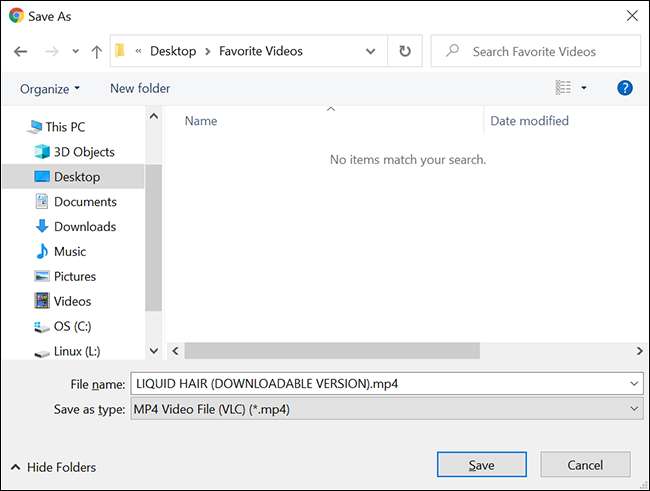
그리고 바탕 화면에서 오프라인 사용을 위해 Vimeo 비디오를 성공적으로 저장했습니다. 당신은 지금 할 수 있습니다 이 다운로드 한 비디오 파일을 재생하십시오 , 그것을 편집하십시오 , 그것을 다른 장치로 이동하고 일반적으로 비디오 파일로 수행하는 작업을 수행하십시오.
모바일에서 Vimeo 비디오를 다운로드하는 방법
iPhone, iPad 또는 Android 휴대 전화에서 오프라인 사용을 위해 Vimeo 비디오를 저장하려면 공식 Vimeo 앱을 사용하십시오.
휴대 전화에서 Vimeo 응용 프로그램을 시작하고 하단에서 "시계"를 누릅니다. 다운로드하려는 비디오를 찾아 눌러 재생을 시작합니다.
비디오 페이지에서 오른쪽 상단 모서리에 3 개의 점을 누릅니다.
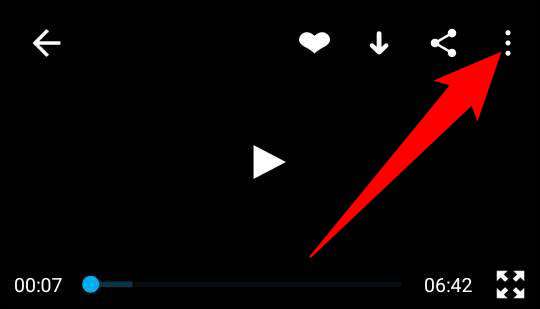
3 도트 메뉴에서 "사용 가능한 오프라인으로 사용 가능"을 선택하십시오.
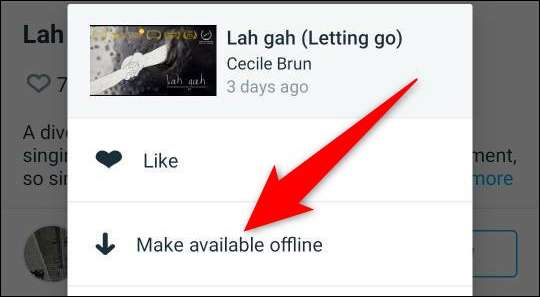
Vimeo는 선택한 비디오를 휴대 전화로 다운로드하기 시작합니다. 다운로드되면 시계 & GT에서 찾을 수 있습니다. Vimeo 앱의 오프라인 섹션.
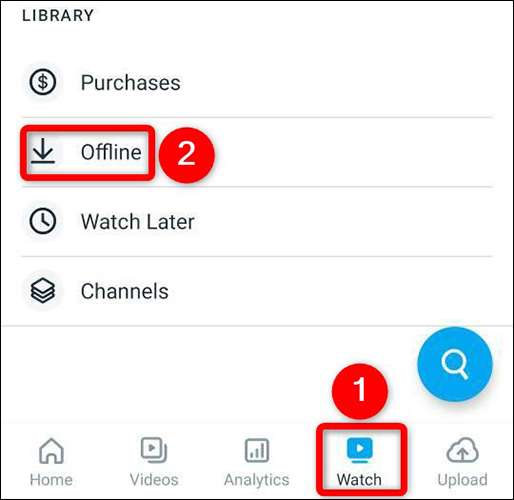
"오프라인"섹션에는 다운로드 한 모든 비디오가 표시됩니다.
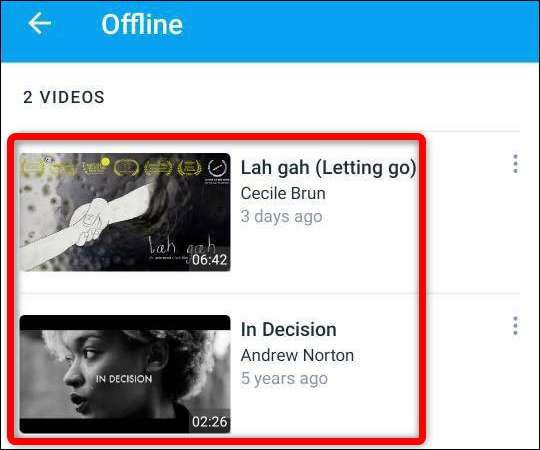
또한 공식 옵션을 사용하여 Vimeo에서 Desktop과 Mobile에 비디오를 저장하는 방법입니다. 행복한보고!
관련 메모에, 당신이 할 수있는 것을 알고 계셨습니까? YouTube에서 비디오를 다운로드하십시오 iPhone, iPad 및 Android 기기에?
관련된: iPhone, iPad 또는 Android 기기에서 YouTube 비디오를 다운로드하는 방법







